So übertragen Sie SMS vom iPhone auf den Computer
Ich habe heute Pages für mein iPhone direkt im App Store von meinem iPhone gekauft 11 Profi. Viele iPhone-Nutzer haben das gleiche Problem. Das heißt, sie können die SMS nicht irgendwo sichern, wenn das SMS-Postfach voll ist, Anschließend müssen sie alle gelöscht werden, um zu verhindern, dass das iPhone den Empfang neuer SMS ablehnt. Wer kann ein nützliches Tool vorstellen?? Danke.
Das ist ein häufiges Problem für die meisten Apple-Benutzer. Eigentlich, einige wichtige SMS, Vielleicht geht es ums Geschäft, Studie, Dating und so weiter, Sie sind nicht bereit, sie zu löschen. Angesichts der vollen Erinnerung, Was tun mit diesen SMS?? Am besten übertragen Sie Textnachrichten vom iPhone auf den Computer, das über einen größeren Speicher verfügt und einfacher zu verwalten ist. jedoch, iTunes kann Ihnen beim Übertragen von SMS vom iPhone auf den PC nicht helfen, Sie sollten sich besser ein nützliches Werkzeug suchen – MobCero iPhone Transfer.
Versuchen Sie es kostenlos Versuchen Sie es kostenlos
Wie der Name schon sagt, MobCero iPhone Transfer wurde entwickelt, um das Problem der Dateiübertragung zwischen iPhone und PC zu lösen. Es können nicht nur Textnachrichten vom iPhone heruntergeladen werden, aber auch an Videos arbeiten, Fotos, Musik-, Kontakte, etc. In der Zwischenzeit, Die Nutzung der Software ist so einfach, dass Sie die Übertragung mit nur einem Klick durchführen können. Jetzt, Befolgen Sie die Schritte, um zu erfahren, wie Sie SMS vom iPhone auf den PC übertragen.
Tutorials: So übertragen Sie SMS vom iPhone auf den Computer?
Schritt 1. Starten Sie MobCero iPhone Transfer auf Ihrem PC
Nach dem Herunterladen und Installieren der Software, Sie müssen die Software auf Ihrem PC ausführen. Dann, Sie müssen Ihr iPhone über ein USB-Kabel mit dem Computer verbinden. Die Software kann Ihr iPhone erkennen und Sie können das Hauptfenster unten sehen.
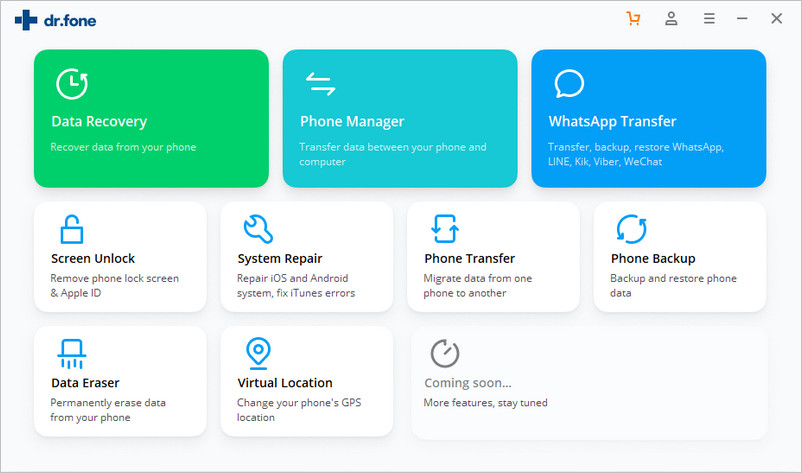
Schritt 2. Übertragen Sie SMS vom iPhone auf den PC
Klicken Sie in der Seitenleiste auf die Registerkarte SMS. Wählen Sie auf der rechten Seite die gewünschten Textnachrichten aus. Wenn Sie alle auswählen möchten, Kreuzen Sie das Rechteck vor Inhalt an. Dann, Klicken Sie auf Exportieren nach. Basierend auf Ihren Bedürfnissen, Wählen Sie „Ausgewählte SMS auf Computer exportieren“ oder „Alle SMS auf Computer exportieren“.. Und es öffnet sich ein Dateibrowser-Fenster, Suchen Sie auf Ihrem Computer einen Speicherort für die exportierten Textnachrichten. Dann, Wählen Sie, ob Sie die Textnachrichten im .xml-Format oder im .txt-Format speichern möchten.
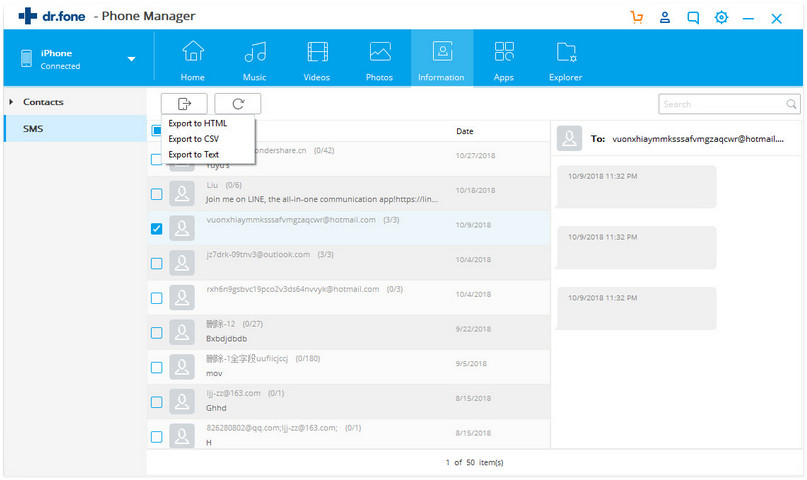
Ja, So einfach ist es mit MobCero iPhone Transfer, SMS vom iPhone auf den PC zu übertragen. Und die Software verfügt über weitere potenzielle Funktionen, die auf Sie warten. Wenn Ihnen die hilfreiche Software gefällt, kostenlos herunterladen und ausprobieren. Ich glaube, es wird Ihnen gefallen.
